Indholdsfortegnelse
Selvfølgelig ved du, at SMMExpert er et værktøj til styring af sociale medier, der giver dig mulighed for at offentliggøre og planlægge indlæg til flere sociale netværk fra ét instrumentbræt, men det kan meget mere end det.
Der findes alle mulige skjulte perler til at spare tid og øge dit brands sociale ROI. Faktisk er der så mange SMMExpert-hacks, at det er svært at vide, hvor man skal begynde.
Til dette indlæg spurgte vi SMMExperts kundesucces- og social media-team om de lidet kendte og undervurderede funktioner, som de gerne vil synge om fra loftet.
Spænd dig fast og få et insider-indblik i, hvordan SMMExpert-brugere bruger dashboardet - og får mest muligt ud af de sociale medier for deres virksomheder.
Bonus: Få en gratis vejledning, der viser dig 8 måder at bruge SMMExpert på til at hjælpe din balance mellem arbejde og privatliv. Find ud af, hvordan du kan bruge mere tid offline ved at automatisere mange af dine daglige arbejdsopgaver på de sociale medier.
I denne video vil vi vise dig, hvordan et internt dashboard her hos SMMExpert ser ud, og nogle af vores SMMExpert-hacks for 2023:
Planlægning og offentliggørelse af hacks
1. Dobbelte indlæg i Planner
Med duplikatknappen kan du oprette en række lignende eller relaterede indlæg uden at oprette hvert enkelt indlæg fra bunden af. Det er den nemmeste måde at genbruge indhold på tværs af dine forskellige sociale kanaler på.
I stedet for at krydsposte det samme indhold på alle platforme kan du redigere håndtag, hashtags, sprog og links, så hvert indlæg passer til det sted, hvor det skal placeres. Det er også fantastisk til at målrette til forskellige tidszoner, sprog, regioner eller målgrupper.
Hvis du kører en stor kampagne, kan du starte med duplikerede indlæg for at sikre, at dit indhold er ensartet og afstemt.
Find knappen til kopiering ved at vælge dit indlæg under fanen Planlægger.
2. Samarbejde om udkast, inden de offentliggøres
Ved at dele udkast med dit team i SMMExperts planlægningsfaneblad sikrer du, at alle ved, hvad der er på vej. Endnu bedre er det, at redigerbare udkast gør det muligt for teamet at deltage i realtid for at justere og forbedre dit sociale indhold uden at skulle igennem en mere formel godkendelsesproces. (Hvilket selvfølgelig også er en god idé.)
Selvom et regneark er en perfekt god indholdskalender for sociale medier, er det en sikker måde at forbedre kvaliteten af indholdet på at gennemgå dine igangværende arbejder.
Få mere at vide om brug af fælles udkast i SMMExpert.
3. Bulkplanlægning af op til 350 indlæg på én gang
Ifølge vores kundeserviceteam bruger ledere af sociale medier, der har mange konti, værktøjer til bulkplanlægning for at slippe for det værste af upload- og planlægningsarbejdet.
Med SMMExperts bulk scheduler kan du uploade op til 350 indlæg på én gang og derefter bare gennemgå dem for at dobbelttjekke kopi og links og tilføje eventuelle billeder eller emoji.
Her er vores fulde guide til, hvordan du planlægger massevis af indlæg på sociale medier med SMMExpert.
Start din gratis 30-dages prøveperiode
4. Stjerne dine vigtigste konti på de sociale medier i Planner
Den gennemsnitlige bruger af sociale medier har 7,4 konti. For ledere af sociale medier kan dette tal naturligvis være meget, meget højere.
Når du administrerer flere konti, har du brug for al den hjælp, du kan få, for at holde dem organiseret. En simpel stjerne markerer en social konto som favorit og placerer den øverst på listen over konti. Du kan også filtrere efter favoritter, når du gennemgår din indholdskalender.
Du kan også vælge favorithold.
5. Kondenser hele din uges sociale kalender på én skærm
Her er endnu en måde at gøre det nemmere at holde styr på alt dit sociale indhold på. Med blot et par klik kan du samle hele ugens liste over sociale indlæg på én skærm - du behøver ikke at scrolle.
Det gør det meget nemmere at gennemgå, hvad der udsendes, og oprette et screengrab, som du kan dele med alle andre, der ønsker at vide det.
I Planlægger skal du vælge den ugentlige visning og derefter klikke på tandhjulsikon (Indstillinger) for at skifte til den komprimerede visning.
6. Suspender indlæg uden at slette dem
Nogle gange har du planlagt, finpudset og planlagt dine sociale indlæg i god tid. Men så opstår der en global pandemi eller et kupforsøg, og din optimistiske tone virker pludselig upassende. Det er på tide at holde en pause.
Med SMMExpert er det lige så enkelt at sætte dit planlagte indhold på de sociale medier på pause som at klikke på pausesymbolet på din organisations profil og derefter indtaste en årsag til suspensionen.
Dette forhindrer alle forud planlagte indlæg i at blive offentliggjort, indtil du beslutter, at det er sikkert at genoptage dem. Du kan stadig offentliggøre og planlægge nyt indhold under en suspension af offentliggørelse med et ekstra lag af bekræftelse på, at du virkelig ønsker at gøre det.
Få mere at vide om at suspendere indlæg med SMMExpert.
7. Polér dine indlæg med vanity-URL'er
SMMExperts gratis URL-forkorter, Ow.ly, får ethvert link til at se sødt, kort og meget mere troværdigt ud. Owly-link er sikre, og de sporer de konverteringsmålinger, du har brug for, via indbyggede UTM-parametre.
Hvis du ønsker at øge din branding, understøtter SMMExpert også vanity-URL'er baseret på dit eget brandnavn.
Find ud af, hvordan du opretter vanity-URL'er i SMMExpert.
Hacks til indholdsoprettelse
8. Brug skabeloner til indlæg på sociale medier i Composer
Hvis du mangler idéer til, hvad du skal skrive, kan du gå ind på dit SMMExpert dashboard og bruge en af de 70+ skabeloner til sociale indlæg, der nemt kan tilpasses til at udfylde hullerne i din indholdskalender.
Skabelonbiblioteket er tilgængeligt for alle SMMExpert-brugere og indeholder specifikke ideer til indlæg, fra spørgsmål og svar fra publikum og produktanmeldelser til Y2K-rygter, konkurrencer og afsløring af hemmelige hack.
Hver skabelon indeholder:
- Et eksempel på et indlæg (komplet med et royaltyfrit billede og en foreslået billedtekst), som du kan åbne i Composer for at tilpasse og planlægge
- Lidt kontekst om, hvornår du bør bruge skabelonen, og hvilke sociale mål den kan hjælpe dig med at nå
- En liste over bedste praksis for tilpasning af skabelonen, så du kan gøre den til din egen
For at bruge skabelonerne skal du logge ind på din SMMExpert-konto og følge disse trin for at bruge dem:
- Gå til Inspirationer i menuen i venstre side af skærmen.
- Vælg en skabelon, du kan lide. Du kan gennemse alle skabeloner eller vælge en kategori ( Konverter, inspirer, uddanne, underholde ) fra menuen. Klik på dit valg for at se flere detaljer.
- Klik på den Brug denne idé Indlægget åbnes som et udkast i Composer.
- Tilpas din billedtekst, og tilføj relevante hashtags.
- Tilføj dine egne billeder. Du kan bruge det generiske billede, der er med i skabelonen, men dit publikum vil måske synes, at et brugerdefineret billede er mere engagerende.
- Offentliggør indlægget, eller planlæg det til senere.
Få mere at vide om at bruge skabeloner til indlæg på sociale medier i Composer .
9. Få brugerdefinerede hashtag-anbefalinger i Composer
Du ved, at hashtags hjælper algoritmerne på de sociale medier med at få dit indhold frem til de rigtige personer. Men det er et stort arbejde at finde de rigtige hashtags til hvert eneste indlæg.
Indtast: SMMExpert's hashtag-generator.
Når du opretter et indlæg i Composer, vil SMMExperts AI-teknologi anbefale et brugerdefineret sæt hashtags baseret på dit udkast - værktøjet analyserer både din billedtekst og de billeder, du har uploadet, for at foreslå de mest relevante tags.
Følg disse trin for at bruge SMMExperts hashtag-generator:
- Gå til Composer, og begynd at skrive dit indlæg. Tilføj din billedtekst, og upload eventuelt et billede (hvis du har mulighed for det).
- Klik på hashtag-symbolet under teksteditoren.
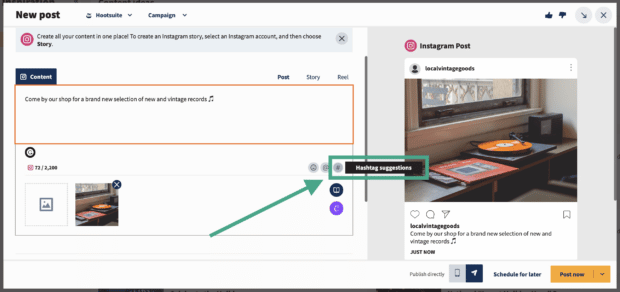
- AI'en genererer et sæt hashtags baseret på dine input. Markér afkrydsningsfelterne ud for de hashtags, du vil bruge, og klik på Tilføj hashtags knap.
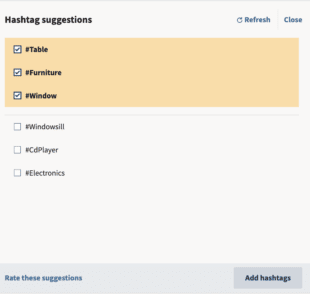
Det var det!
De hashtags, du har valgt, vil blive tilføjet til dit indlæg. Du kan offentliggøre det eller planlægge det til senere.
10. Brug Grammarly i SMMExpert Composer
Vidste du, at du kan bruge Grammarly direkte i dit SMMExpert dashboard, selv om du ikke har en Grammarly-konto?
Med Grammarlys realtidsforslag til korrekthed, klarhed og tone kan du skrive bedre sociale indlæg hurtigere - og aldrig mere bekymre dig om at offentliggøre en stavefejl igen (vi har alle været der).
Sådan begynder du at bruge Grammarly i dit SMMExpert dashboard:
- Log ind på din SMMExpert-konto.
- Gå til komponisten.
- Begynd at skrive.
Det var det!
Når Grammarly registrerer en forbedring af en tekst, foreslår den straks et nyt ord, en ny sætning eller tegnsætning. Den analyserer også stilen og tonen i din tekst i realtid og anbefaler redigeringer, som du kan foretage med et enkelt klik.
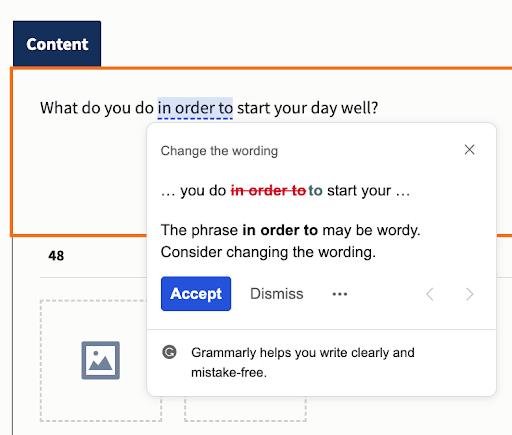
Prøv gratis
Hvis du vil redigere din billedtekst med Grammarly, skal du føre musen hen over det understregede fragment og derefter klikke på Accepter for at foretage ændringerne.
Få mere at vide om brugen af Grammarly i SMMExpert.
11. Brug Canva-skabeloner og redigeringsfunktioner i Composer
Hvis du har en professionel designer (eller to) blandt dine medarbejdere, er det fantastisk - deres evner vil få dit indhold til at stråle.
Hvis du endnu ikke har opbygget dit team, eller hvis du ikke har budgettet til at bruge professionelle designere til hvert eneste indlæg, anbefaler vi en DIY-designtilgang ved hjælp af Canva direkte i dit SMMExpert dashboard. Du behøver ikke længere skifte faner, rode i din "Downloads"-mappe og genindlæse filer - du kan få adgang til Canvas uendelige bibliotek af skabeloner og skabe smukke visuals fra start til slut uden at forlade SMMExpert Composer.
Sådan bruger du Canva i SMMExpert:
- Log ind på din SMMExpert-konto og gå til Komponist .
- Klik på den lilla Canva-ikon i nederste højre hjørne af indholdseditoren.
- Vælg den type billede, du vil oprette. Du kan vælge en netværksoptimeret størrelse fra rullelisten eller starte et nyt brugerdefineret design.
- Når du har foretaget dit valg, åbnes et pop-up-vindue med login. Log ind med dine Canva-oplysninger, eller følg anvisningerne for at oprette en ny Canva-konto. (Hvis du skulle undre dig - ja, denne funktion fungerer med gratis Canva-konti!)
- Design dit billede i Canva-redigeringsprogrammet.
- Når du er færdig med at redigere, skal du klikke på Tilføj til indlæg i øverste højre hjørne. Billedet vil automatisk blive uploadet til det sociale indlæg, du opretter i Composer.
Start din gratis 30-dages prøveperiode med SMMExpert
12. Integrer med Google Drive, Dropbox eller Adobe Creative Cloud
SMMExperts indbyggede indholdsbibliotek er et fantastisk værktøj til at organisere alle dine digitale aktiver til sociale medier, og vi kan varmt anbefale det.
Men hvis din organisation allerede er dedikeret til en bestemt cloud storage-plaform, kan det være en genvej, som du kan drage fordel af at bruge SMMExperts integrerede Cloudview-, Dropbox- og Adobe Creative Cloud-apps.
Sociale annoncer og hacks til social handel
13. Optimer dit annoncebudget ved automatisk at booste dine bedste indlæg
Hvis du vil have mere end 1-5 % af dine følgere til at se dine indlæg, er annoncer uundgåeligt den bedste løsning.
SMMExperts dashboard giver dig en hurtig og enkel måde at få adgang til nye målgrupper på Facebook, Instagram og LinkedIn. Gennemgå din engagementstatistik for at finde dine mest effektive indlæg, og tildel et budget til at vise dem til et lookalike-publikum af platformens brugere (dvs. personer, som AI'en tror vil kunne lide det).
Du kan også automatisere denne proces, så alle dine mest populære indlæg bliver vist for nye øjne. Du kan f.eks. oprette en automatisk boost-trigger, der giver alle videoposts med f.eks. 100 likes et annoncebudget på 10 $ om dagen.
Prøv SMMExpert gratis i 30 dage
14. Opret og optimer nye annoncevarianter med ét klik
En af de største fordele ved social annoncering er muligheden for at teste, finjustere og forbedre resultaterne i realtid. Men det kan være svært at vide, hvilke elementer af din annonce du skal teste. Heldigvis kan SMMExpert oprette flere Facebook-annoncevariationer for dig.
Du skal blot klikke på knappen Ny annonce for at oprette variationer af en eksisterende annonce eller oprette flere nye annoncer fra bunden af. Facebook optimerer automatisk den annonce, der giver de bedste resultater.
Bonus: Få en gratis vejledning, der viser dig 8 måder at bruge SMMExpert på til at hjælpe din balance mellem arbejde og privatliv. Find ud af, hvordan du kan bruge mere tid offline ved at automatisere mange af dine daglige arbejdsopgaver på de sociale medier.
Hent nu15. Planlæg, administrer og rapporter om betalte og organiske indlæg i ét dashboard
Betalte og organiske sociale medier fungerer bedst, når de arbejder sammen, så det giver kun mening, at du ønsker at administrere dit organiske indhold og dine sociale annoncer ét sted.
Med SMMExpert Social Advertising er dine betalte og organiske kampagner fuldt integreret. Du kan planlægge og administrere alt fra ét dashboard og sammenligne betalte og organiske resultater i fælles Analytics-rapporter.
16. Integrer din Shopify-butik med dine sociale feeds
Hvis din e-handel kører på Shopify, er dette hack (ok, app) til sociale medier en selvfølge.
Når du har en strøm af dine produkter til rådighed for dine sociale feeds, har du altid de nyeste produktbilleder, priser og godkendte tekster ved hånden, når du interagerer med dine kunder.
Hvis en person f.eks. tweeter om tilgængelighed af et produkt, kan du svare med et link til det præcise produkt, som vedkommende søger - uden at forlade SMMExpert dashboardet.
Hacks til engagement og kundeservice
17. Automatisk at poste på det perfekte tidspunkt for engagement, trafik eller opmærksomhed
Hvornår er det bedste tidspunkt at poste på sociale medier? Vi får ofte dette spørgsmål, og svaret er, at det afhænger af mange faktorer.
Vores bedste tidspunkt at poste på er måske ikke dit, og dit eget bedste tidspunkt at poste på kan ændre sig, afhængigt af hvor ofte du poster, og hvordan dit publikum ændrer sig over tid.
Med SMMExpert's funktion Best time to publish kan du beregne dit personlige bedste tidspunkt for at skrive på Facebook, Twitter, LinkedIn og Instagram-konti baseret på dine indholdsmål.
Du kan se det bedste tidspunkt for offentliggørelse i SMMExpert Analytics eller direkte i Publisher.
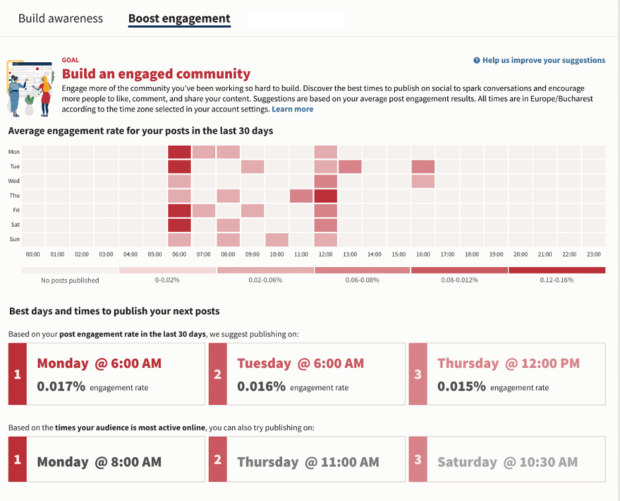
Prøv SMMExpert gratis. Annuller når som helst.
18. Svar på alle dine DM'er og kommentarer på ét sted
Det er uendeligt meget nemmere at holde styr på alle dine private og offentlige samtaler fra flere platforme, hvis du kan få adgang til dem alle ét sted.
SMMExpert Inbox er en af de nemmeste gevinster på denne liste: den samler alle dine DM'er, kommentarer og tråde i én fane, så du ikke mister samtaler, forsømmer kunder eller går glip af salgsmuligheder.

19. Automatisk tildeling af meddelelser til det bedste team eller den bedste person
For større teams og brands med en stor mængde sociale forespørgsler har forskellige meddelelser ofte brug for opmærksomhed fra specifikke teammedlemmer.
Automatisering af opgaver forbedrer svarprocenten og gør det mere sandsynligt, at forespørgsler bliver løst i første forsøg - hvilket resulterer i gladere kunder.
Med de rigtige nøgleord på plads kan du oprette opgaver, der videresender salgsforespørgsler til dit forretningsudviklingsteam, faktureringsspørgsmål til kundeservice og fejlfindingsforespørgsler til teknisk support.
20. Forbedre dine svartider med genveje
45 % af brands er mere end fem dage om at svare på beskeder, som de modtager via deres Facebook-sider. Vi forstår godt, hvordan det kan ske, men det er ikke en god måde at opbygge kundernes tillid på.
Her er tre af vores foretrukne SMMExpert-hacks til at fremskynde svartiden:
- Opret ofte stillede spørgsmål som aktiver i indholdsbiblioteket, og kopier og indsæt svarene i chats med kunderne.
- Brug Facebook messenger-bots med overdragelsesprotokollen for at sikre øjeblikkelig respons med menneskelig indgriben efter behov
- Opret svarskabeloner i SMMExpert Indbakke.
Hvis du vil bygge en skræddersyet Facebook chatbot, kan du tjekke Heyday fra SMMExpert.
21. Indstil dit team til at dele godkendt socialt indhold direkte fra Slack
Medarbejdernes interessevaretagelse er et effektivt redskab til at udvide dit brandbudskab eksponentielt på sociale medier. Og jo lettere du gør det for dit team at dele socialt indhold, jo mere sandsynligt er det, at de vil gøre det.
SMMExpert Amplify er nu integreret med Slack, så medarbejderne kan se, filtrere og dele godkendt indhold uden at forlade den platform, hvor de tilbringer det meste af deres dag.
22. Automatisk mærkning af indgående meddelelser for bedre analyser af kundeservice
Ved at tagge private DM'er, offentlige samtaler og svar efter type eller indhold kan dine analyserapporter give et klarere billede af samtalemængden, og hvor din indsats kan være bedst rettet hen i fremtiden.
Når du ved, hvilke typer meddelelser der kræver størstedelen af dit teams energi, kan du tilpasse ressourcerne hensigtsmæssigt.
Du kan også bruge disse oplysninger til at vejlede dig i oprettelsen af FAQ-dokumenter i indholdsbiblioteket, svarskabeloner eller messenger-bots til at hjælpe dig.
Se, hvordan du manuelt eller automatisk kan mærke dine indgående meddelelser.
Rapportering af hacks
23. Tag dine (udgående) indlæg automatisk for at få bedre analyser
I modsætning til det foregående tip gælder dette tip for dine offentliggjorte sociale indlæg. I dette tilfælde giver et automatisk tagging-system dig mulighed for at oprette tilpassede sociale analyser.
Du kan f.eks. fokusere på specifikke kampagner eller indlægstyper og sammenligne dem ved hjælp af de målinger, der betyder noget for dig.
Hvis du er en virksomhedsbruger med en kompleks indholdskalender, kan du overveje at implementere SMMExpert Impact's auto-tagging-funktion og få en mere præcis og konsistent rapportering.
24. Få et overblik over din præstation med Social Score
Tænk på det som en kredit score for din sociale præstation: Din dagligt opdaterede sociale score er en vurdering fra 1 til 100, der viser, hvordan du sammenligner dig med de bedste, baseret på faktorer som konsistens og engagement i indlæg.
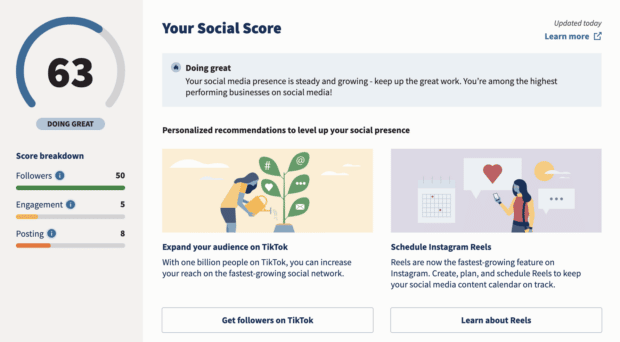
Detaljerede analyser er en nødvendig del af forbedringen af sociale præstationer, men nogle gange er et hurtigt øjebliksbillede alt, hvad du har brug for. Og det giver dig et tidligt advarselssystem, hvis tingene begynder at gå skævt.
Sammen med din sociale score, der er vurderet fra 1 til 100, får du også personlige anbefalinger til at forbedre dine resultater.
 Vækst = hacket.
Vækst = hacket. Planlæg indlæg, tal med kunderne, og følg dine resultater Få din virksomhed til at vokse hurtigere med SMMExpert.
Start gratis 30-dages prøveperiode25. Spor dine svartider og teamets præstationer
Analyser af teammetrikker kan hjælpe dig med at finde ud af, hvor og hvordan dit kundeserviceteam lykkes. Disse rapporter måler målinger som volumen, løsningshastighed og første svartid.
Du kan rapportere pr. team (f.eks. kundeservice, redaktion, salg) eller pr. person (så du ved, hvem der er den rigtige månedens medarbejder).
Her kan du se, hvordan du kan se nærmere på dit sociale teams resultater.
Lytning og overvågning hack
26. Opret en Twitter Advanced search stream for at holde øret til jorden
SMMExperts søgestrømme er en enkel og ubemærket måde at lytte til sociale medier på, uden at du behøver at grave i de store data, som SMMExpert Insights tilbyder.
Konfigurer en Twitter-søgestrøm i dit dashboard, så du altid er informeret om nøgleord og hashtags, der er relevante for dit brand.
Endnu bedre er det at oprette en Twitter Advanced Search-stream, som giver dig mulighed for at bruge alle variablerne i Twitter Advanced Search (som kræver flere trin for at få adgang til Twitter selv).
Du kan også oprette en geosøgningsstrøm for at begrænse dine søgninger til dit lokalområde.
Er du klar til at bruge disse hacks og begynde at gøre dit arbejde lettere i dag? Prøv SMMExpert i 30 dage gratis.
Kom i gang
Gør det bedre med SMMExpert , den alt-i-ét værktøj til sociale medier. Hold dig på forkant med tingene, voks, og slå konkurrenterne.
Gratis 30-dages prøveperiode
